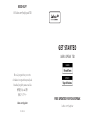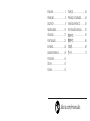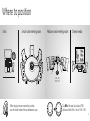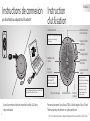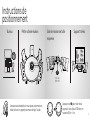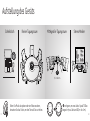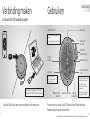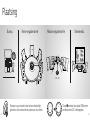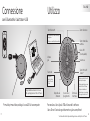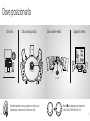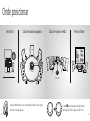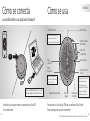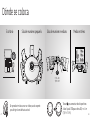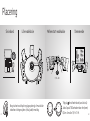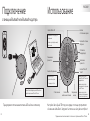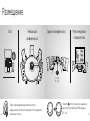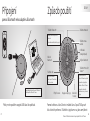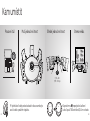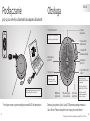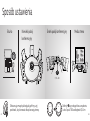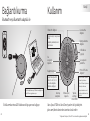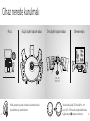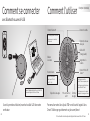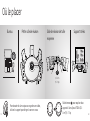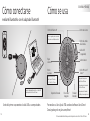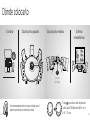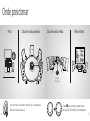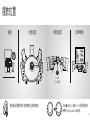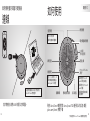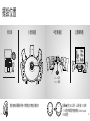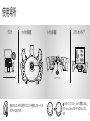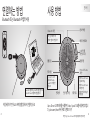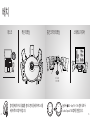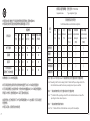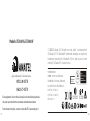NEED HELP?
Visit Jabra.com/help/speak750
Mises à jour gratuites pour votre
Actualizaciones gratuitas para Speak
Atualizações grátis para a sua fala
免费提供 Speak 更新
無 料アップ デート
Jabra.com/register
81-04486 H
GET STARTED
JABRA SPEAK 750
FREE UPDATES FOR YOUR SPEAK
Jabra.com/register

Jabra.com/manuals
ENGLISH ....................................1
FRANÇAIS ..................................5
DEUTSCH ..................................9
NEDERLANDS........................ 13
ITALIANO ................................ 17
PORTUGUÊS .......................... 21
ESPAÑOL ................................ 25
DANSKSVENSKA ................. 29
РУССКИЙ ............................... 33
ČESKY ...................................... 37
POLSKI .................................... 41
TÜRKÇE ................................... 45
FRANÇAIS CANADA .......... 49
ESPAÑOL MÉXICO ............. 53
PORTUGUÊS BRASIL ........ 57
简体中文. ................................. 61
繁體中文. ................................. 65
日本語 ...................................... 69
한국어 ....................................... 73

21
jabra
How to connect
using Bluetooth or Bluetooth adapter How to use ENGLISH
Bluetooth button
Volume
down
Link button
Power on/o
Answer call
Volume up
Microsoft Teams
button*
End call
Mute button
Battery status
button
jabra
Tap to bring Microsoft
Teams to foreground
Tap to join Microsoft
Teams meeting
Tap to view missed calls
and voicemails
Link two Jabra Speak
750 devices within
0.5 - 4m/1.6 - 13 ft.
Hold 2 seconds to pair
Tap to connect/disconnect
Personalize your Jabra Speak 750 using the Jabra Direct software.
Download for free at jabra.com/direct
2 sec.
Plug in the Bluetooth adapter or USB cable
and open the Microsoft Teams application
*Button functionality depends on the Microsoft Teams desktop application
USB cable
(charging/audio)
Before first time use, plug the USB cable into your computer.

4
3
Tap to link two Jabra Speak 750
devices within 0.5m - 4m or 1.6ft - 13ft.
Where to position
Medium-sized meeting room Stereo mediaDesk Small-sized meeting room
When playing music or watching a video
use the stand to direct the audio towards you.
jabra
jabra
0.5m - 4m
1.6ft - 13ft
0.5m - 2.3m
1.6ft - 7.5ft

65
FRANÇAIS
jabra
Instructions de connexion
par Bluetooth ou adaptateur Bluetooth Instruction
d'utilisation
Bouton Bluetooth
Diminution du
volume
Bouton
deliaison
Allumer/Éteindre
Décrocher un appel
Augmentation
du volume
Bouton Microsoft
Teams*
Terminer
un appel
Bouton Activer le
mode silencieux
Bouton d'état de
la batterie
jabra
Appuyez pour mettre
Microsoft Teams à l'avant-plan
Appuyez pour rejoindre une
réunion Microsoft Teams
Appuyez pour consulter
les appels manqués et les
messages vocaux
Relie deux appareils
Jabra Speak750
(entre 0,5m et 4m)
Maintenez 2secondes pour l’appairage
Appuyez pour la connexion/
déconnexion
Personnalisez votre Jabra Speak750 à l’aide du logiciel Jabra Direct.
Téléchargez-le gratuitement sur jabra.com/direct
2sec
Branchez l'adaptateur Bluetooth ou le câbleUSB et
ouvrez l'application Microsoft Teams
*La fonctionnalité du bouton dépend de l’application de bureau Microsoft Teams.
Câble USB
(recharge/audio)
Avant la première utilisation, branchez le câble USB dans
votre ordinateur.

8
7
Appuyez sur pour relier deux
appareils Jabra Speak 750 dans un
rayon de 0,5m - 4m.
Instructions de
positionnement
Salle de réunion de taille
moyenne
Support stéréoBureau Petite salle de réunion
Lorsque vous écoutez de la musique ou visionnez une
vidéo, utilisez le support pour mieux diriger l'audio.
jabra
jabra
0,5m - 4m
1,6ft - 13ft
0,5m - 2,3m
1,6ft - 7,5ft

109
DEUTSCH
jabra
So verbinden Sie Ihr Gerät
via Bluetooth oder Bluetooth-Adapter Verwendung
desGeräts
Bluetooth-Taste
Link-Taste
Ein-/Ausschalten
Anruf annehmen
Lautstärke (+)
Microsoft
Teams-Button*
Anruf
beenden
Stummschalttaste
LED für
Akkuladestand
jabra
Antippen, um Microsoft Teams
in den Vordergrund bringen
Antippen, um an Microsoft
Teams-Meeting teilzunehmen
Antippen, um versäumte Anrufe
und Voicemails anzusehen
Kopplung von zwei Jabra
Speak 750 Geräten (max.
Abstand: 0,5 m bis 4 m).
Zum Koppeln ca. 2 Sek. gedrückt halten
Antippen, um zu verbinden/trennen
Mit der Jabra Direct-Software kann das Jabra Speak 750
personalisiert werden. Kostenloser Download über jabra.com/direct
2 Sek.
Schließen Sie den Bluetooth-Adapter oder das
USB-Kabel an und önen Sie die ‘Microsoft
Teams‘-Anwendung.
*Button-Funktionalität von Microsoft Teams-Desktop-Anwendung abhängig
USB-Kabel
(Aufladung/Audio)
Schließen Sie das USB-Kabel vor der ersten Verwendung an Ihren
Computer an.
Lautstärke
verringern

12
11
antippen, um zwei Jabra Speak 750 zu
koppeln (max. Abstand: 0,5m bis 4 m).
Aufstellung des Geräts
Mittelgroßer Tagungsraum Stereo-MedienSchreibtisch Kleiner Tagungsraum
Wenn Sie Musik abspielen oder ein Video ansehen,
benutzen Sie das Stativ, um den Ton auf Sie zu richten.
jabra
jabra
0,5 m bis 4 m
0,5 - m
bis 2,3 m

1413
NEDERLANDS
jabra
Verbinding maken
via Bluetooth of Bluetooth-adapter Gebruiken
Bluetooth-toets
Volume
omlaag
Link-toets
Aan-/uitschakelen
Oproep beant-
woorden
Volume omhoog
Microsoft Teams-
toets*
Oproep
beëindigen
Mute-knop
Battery sta-
tus-toets
jabra
Tik om Microsoft Teams naar
de voorgrond te brengen
Tik om deel te nemen
aan een Microsoft Teams-
vergadering
Tik om gemiste gesprekken
en voicemails te bekijken
Koppel twee Jabra
Speak750's binnen een
afstand van 0,5 - 4m
Houd 2 seconden ingedrukt om te
koppelen
Tik op verbinding maken/verbreken
Personaliseer uw Jabra Speak 750 via de JabraDirect-software.
Download gratis op jabra.com/direct
2 sec.
Sluit de Bluetooth-adapter of USB-kabel
aan en open de Microsoft Teams-toepassing
*Functionaliteit van de toets aankelijk van de Microsoft Teams-desktoptoepassing
USB-kabel
(opladen/audio)
Steek de USB-kabel voor het eerste gebruik in uw computer.

16
15
Tik op om twee Jabra Speak750's binnen
een afstand van 0,5 - 4m te koppelen
Plaatsing
Medium vergaderruimte StereomediaBureau Kleine vergaderruimte
Wanneer u naar muziek luistert of een video bekijkt,
gebruikt u de standaard om de audio naar u te richten.
jabra
jabra
0,5m - 4m
0,5m - 2,3m

1817
ITALIANO
jabra
Connessione
con il Bluetooth o l'adattatore USB Utilizzo
Tasto Bluetooth
Volume
giù
Tasto Link
Accensione/
Spegnimento
Rispondi alla
chiamata
Volume su
Tasto Microsoft
Teams*
Termina la
chiamata
Tasto Silenzioso
Tasto Stato della
batteria
jabra
Sfiora per portare Microsoft
Teams in primo piano
Sfiora per partecipare a una
riunione Microsoft Teams
Sfiora per visualizzare le
chiamate perse e i messaggi
della segreteria telefonica
Collega due
dispositivi Jabra
Speak 750 entro
0,5-4 m.
Tieni premuto per due secondi per
accoppiare
Sfiora per connettere/disconnettere
Personalizza Jabra Speak 750 utilizzando il software
Jabra Direct. Scaricalo gratuitamente su jabra.com/direct
2 sec.
Collega l'adattatore Bluetooth o il cavo
USB e apri l'applicazione Microsoft Teams
*La funzionalità del tasto dipende dall'applicazione desktop Microsoft Teams
Cavo USB
(ricarica/audio)
Prima del primo utilizzo, collega il cavo USB al tuo computer.

20
19
Sfiora per collegare due dispositivi
Jabra Speak 750 entro 0,5-4 m.
Dove posizionarlo
Sala riunioni media Supporti stereoScrivania Sala riunioni piccola
Quando riproduci musica o guardi un video, usa il
supporto per indirizzare l'audio verso di te.
jabra
jabra
0,5 - 4m
0,5 - 2.3m

2221
PORTUGUÊS
jabra
Como ligar
utilizando o Bluetooth ou o adaptador de Bluetooth Como utilizar
Botão Bluetooth
Diminuir
volume
Botão de ligação
Ligar/desligar
Atender
chamada
Aumentar volume
Botão do Microsoft
Teams*
Terminar
chamadas
Botão Silenciar
Botão do estado da
bateria
jabra
Toque para trazer o
Microsoft Teams para o
fundo
Toque para aderir à reunião
do Microsoft Teams
Toque para visualizar
chamadas e mensagens
de voz
Interligar dois dispositivos
Jabra Speak 750 no
espaço de 0,5 - 4 m.
Aguarde 2 seg. para emparelhar
Toque para ligar/desligar
Personalize o seu Jabra Speak 750 utilizando o software Jabra Direct. Efetue
o download grátis em jabra.com/direct
2 seg.
Ligue o adaptador de Bluetooth ou o cabo USB, e
abra a aplicação Microsoft Teams
*A funcionalidade do botão depende do cliente da aplicação para computador Microsoft Teams.
Cabo USB
(a carregar/áudio)
Antes da primeira utilização, ligue o cabo USB ao seu computador.

24
23
Toque para interligar dois dispositivos
Jabra Speak 750 no espaço de 0,5 - 4 m.
Onde posicionar
Sala de reuniões média Meios estéreoSecretária Sala de reuniões pequena
Ao reproduzir música ou ao ver um vídeo, utilize o apoio para
direcionar o áudio para si.
jabra
jabra
0,5m - 4m
0,5m - 2,3m

2625
ESPAÑOL
jabra
Cómo se conecta
usando Bluetooth o un adaptador Bluetooth Cómo se usa
Botón Bluetooth
Bajar
volumen
Botón
Conectar
Encender/
Apagar
Responder una llamada
Subir volumen
Botón Microsoft
Teams*
Finalizar una
llamada
Botón Silencio
Botón de estado
de la batería
jabra
Tocar para llevar Microsoft
Teams al primer plano
Tocar para unirse a una
reunión de Microsoft Teams
Tocar para ver llamadas
perdidas y mensajes de voz
Conectar dos dispositivos
Jabra Speak 750 que estén
a 0,5 - 4m/1,6 - 13ft.
Mantenga pulsado durante 2
segundos para sincronizar
Toque para conectar/desconectar
Personalice su Jabra Speak 750 con el software Jabra Direct.
Descárguelo gratis en jabra.com/direct
2 s
Conecte el adaptador Bluetooth o el cable
USB y abra la aplicación Microsoft Teams
*La función del botón depende de la aplicación de escritorio Microsoft Teams
Cable USB
(carga/audio)
Antes de usarlo por primera vez, conecte el cable USB
en su ordenador.

2827
Tocar para conectar dos dispositivos
Jabra Speak 750 que estén a 0,5m - 4m
(1,6ft - 13ft).
Dónde se coloca
Sala de reuniones mediana Medios estéreoEscritorio Sala de reuniones pequeña
Al reproducir música o ver un vídeo, use el soporte
para dirigir el sonido hacia usted.
jabra
jabra
0,5m - 4m
1,6ft - 13ft
0,5m - 2,3m
1,6ft - 7,5ft

3029
DANSK/SVENSKA
jabra
Sådan tilslutter (ansluter) du
med Bluetooth eller en Bluetooth-adapter Brugsanvisning
Bluetooth-knap
Lydstyrke ned
(volym ner)
Link-knap
Tænd/sluk (sätt
på/stäng av)
Besvar opkald
(samtal)
Lydstyrke op
(volym upp)
Microsoft Teams-
knap*
Afslut
opkald
(samtal)
Mute-knap
Batteristatusknap
jabra
Tryk for at bringe Microsoft
Teams i forgrunden
(iförgrunden)
Tryk for at deltage i et
Microsoft Teams-møde
Tryk for at se ubesvarede
opkald (samtal) og voicemails
Link two (para ihop två)
Jabra Speak 750 devices
within (enheter inom)
0.5 - 4m/1.6 - 13 ft.
Hold nede (håll ner) i 2
sekunder for at parre (para ihop)
Tryk for at tilslutte/aryde
(ansluta/avbryta)
Tilpas (anpassa) din Jabra Speak 750 med Jabra Direct-softwaren.
Kan downloades gratis på jabra.com/direct
2 sek.
Tilslut (anslut) Bluetooth-adapteren eller USB-kablet
og åbn (öppna) Microsoft Teams-applikationen
*Knappens funktionalitet aænger (beror på) af Microsoft Teams-skrivebordsapplikation
USB-kabel
(Oplader/lyd)
(laddning/ljud)
Sæt USB-kablet i computeren inden første brug (förstaanvändning).

32
31
Tryk på for at forbinde to (ansluta två)
Jabra Speak 750-enheder inden for (inom)
0,5m–4m eller 1,6ft–13ft.
Placering
Mellemstort mødelokale StereomedieSkrivebord Lille mødelokale
Brug stativet ved afspilning (uppspelning) af musik eller
video for at dirigere lyden (rikta ljudet) imod dig.
jabra
jabra
0,5m - 4m
0,5m - 2,3m

3433
РУССКИЙ
jabra
Подключение
с помощью Bluetooth или Bluetooth-адаптера Использование
Кнопка Bluetooth
Уменьшение
громкости
Кнопка «Соединение»
Включение/
выключение питания
Ответ на вызов
Увеличение
громкости
Кнопка Microsoft
Teams*
Завершение
вызова
Кнопка
«Отключение звука»
Кнопка «Состояние
батареи»
jabra
Нажмите кнопку, чтобы
вывести Microsoft Teams на
передний план
Нажмите кнопку, чтобы
присоединиться к собранию
Microsoft Teams
Нажмите кнопку, чтобы
просмотреть пропущенные
вызовы и голосовую почту
Соединение двух
устройств Jabra Speak
750 в радиусе 0,5–4м
Удерживайте 2 секунды для
сопряжения
Коснитесь для подключения/
отключения
Настройте Jabra Speak 750+ под свои нужды с помощью программного
обеспечения Jabra Direct. Загрузите бесплатно на сайте jabra.com/direct
2с
Вставьте Bluetooth-адаптер или USB-кабель и
откройте приложение Microsoft Teams
*Функциональность кнопки зависит от классического приложения Microsoft Teams
USB-кабель
(зарядка/звук)
Перед первым использованием вставьте USB-кабель в компьютер.

36
35
Нажмите , чтобы установить соединение
двух устройств Jabra Speak 750 в радиусе
0,5–4м.
Размещение
Средний конференц-зал Мультимедийная
стереосистема
Стол Небольшой
конференц-зал
При воспроизведении музыки или просмотре
видеороликов, используйте подставку, чтобы направлять
звук в вашу сторону.
jabra
jabra
0,5 - 4m
1,6- 13 фут
0,5m - 2,3m
1,6- 7,5 фут
A página está carregando...
A página está carregando...
A página está carregando...
A página está carregando...
A página está carregando...
A página está carregando...
A página está carregando...
A página está carregando...
A página está carregando...
A página está carregando...
A página está carregando...
A página está carregando...
A página está carregando...
A página está carregando...
A página está carregando...
A página está carregando...
A página está carregando...
A página está carregando...
A página está carregando...
A página está carregando...
A página está carregando...
A página está carregando...
-
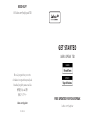 1
1
-
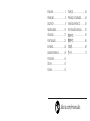 2
2
-
 3
3
-
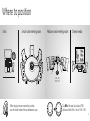 4
4
-
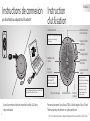 5
5
-
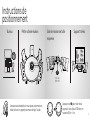 6
6
-
 7
7
-
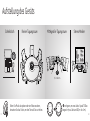 8
8
-
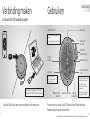 9
9
-
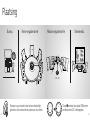 10
10
-
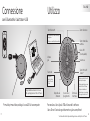 11
11
-
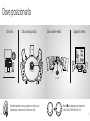 12
12
-
 13
13
-
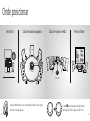 14
14
-
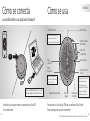 15
15
-
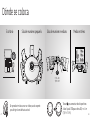 16
16
-
 17
17
-
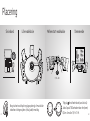 18
18
-
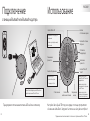 19
19
-
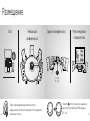 20
20
-
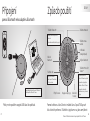 21
21
-
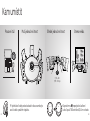 22
22
-
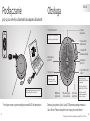 23
23
-
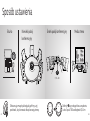 24
24
-
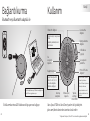 25
25
-
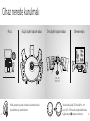 26
26
-
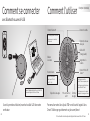 27
27
-
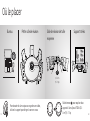 28
28
-
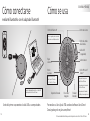 29
29
-
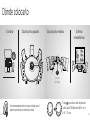 30
30
-
 31
31
-
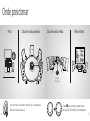 32
32
-
 33
33
-
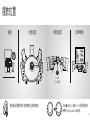 34
34
-
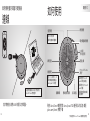 35
35
-
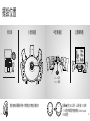 36
36
-
 37
37
-
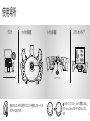 38
38
-
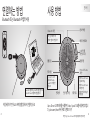 39
39
-
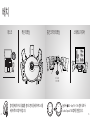 40
40
-
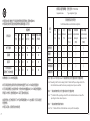 41
41
-
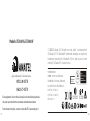 42
42
Jabra Speak 750 Manual do usuário
- Tipo
- Manual do usuário
- Este manual também é adequado para
em outras línguas
Artigos relacionados
-
Jabra Speak 750 Guia rápido
-
Jabra Speak 750 Manual do usuário
-
Jabra Speak 710 MS Manual do usuário
-
Jabra Speak 510 MS Guia rápido
-
Jabra Speak2 75 UC - Link 380c, Dark Grey Manual do usuário
-
Jabra Speak2 55 MS Teams - Dark Grey Manual do usuário
-
Jabra PanaCast Manual do usuário
-
Jabra PanaCast 50 Room System ZR (P50 AU charger & Lenovo ThinkSmart Kit) Manual do usuário
-
Jabra Evolve2 85 Manual do usuário